Como alterar ou redefinir a senha do Spotify (PC/celular)
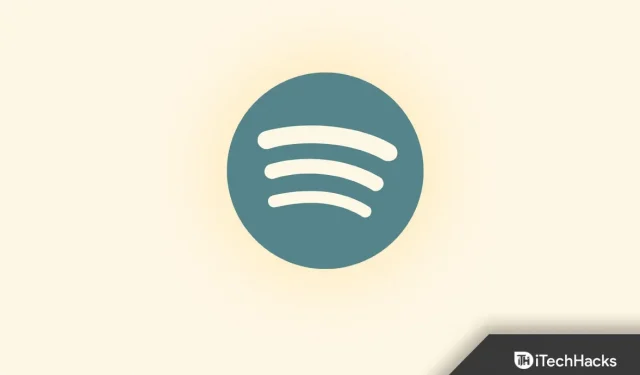
As senhas são essenciais para a segurança, seja usando o aplicativo de mídia social ou transmitindo seu podcast favorito no aplicativo. É bastante normal que uma pessoa se esqueça de sua autoridade. Não há nada de errado nisso.
Se apenas no caso de alguém alterar sua senha anonimamente, há muitas perguntas por aí. Nesse caso, você deve primeiro alterar ou redefinir sua senha para acessar sua conta do Spotify novamente.
Neste artigo, vamos ajudá-lo a alterar e redefinir sua senha do Spotify caso você a tenha esquecido ou alguém invadiu sua conta e a alterou.
O que é Spotify?
O Spotify é um dos maiores provedores de serviços de streaming de música com milhões de usuários em todo o mundo. Ele possui um extenso banco de dados de milhões de músicas, podcasts e vídeos de artistas de todo o mundo. Dificilmente existe uma música que não esteja disponível no Spotify.
Juntamente com seus concorrentes como Apple Music e YouTube, também oferece áudio de alta qualidade e é por isso que a maioria dos artistas escolhe o Spotify como primeira escolha. Além da música, o Spotify também é um ótimo aplicativo para ouvir podcasts.
Com uma assinatura premium, você obtém acesso a uma ampla variedade de podcasts. Hoje, é mais atraente porque você pode fazer login gratuitamente usando seu endereço de e-mail ou Facebook. É fácil de usar e você pode recomendar músicas com base no seu histórico de reprodução e nas listas de reprodução que você criou.
Por que você precisa alterar sua senha do Spotify?
Mudanças freqüentes de senha evitam vários perigos. Isso pode impedir o acesso restrito obtido pelos registradores de pressionamento de tecla. Além disso, limita os hacks a várias contas. Assim, a alteração de senhas pode ser considerada um fator importante em termos de segurança.
Assim como suas outras contas online estão protegidas contra hackers, o Spotify também possui um perfil de conta onde você pode salvar sua conta. Você pode facilmente redefinir sua senha usando o aplicativo Spotify em seu dispositivo móvel ou computador. Se você esqueceu sua senha ou suspeita que alguém invadiu sua conta. Você pode alterar sua senha a qualquer momento usando uma conta gratuita ou um plano premium.
Aqui vamos ver como alterar ou redefinir a senha do Spotify.
Alterar a senha do Spotify no celular/PC 2022
Não é possível alterar a senha diretamente pelo aplicativo Spotify, pois não há muitas opções nas configurações do aplicativo para alterar a senha. Para alterar a senha do Spotify para sua conta, você precisa visitar o site do Spotify em um navegador.
Siga os passos abaixo para alterar sua senha (PC/Mobile):
- Faça login na sua conta em https://www.spotify.com/in-en/.
- Clique no perfil mostrado no canto superior direito.
- Escolha sua conta
- Você vê a opção “Alterar senha”; Clique aqui.
- Agora preencha o campo Senha atual.
- Em seguida, clique em “Nova senha” e digite-a.
- Por fim, clique na opção “Definir nova senha” abaixo.
Assim, sua senha será rapidamente alterada para uma nova.
E se eu criar uma conta Spotify no Facebook?
Você não poderá alterar sua senha diretamente se tiver criado sua conta do Spotify usando sua conta do Facebook. Para alterar a senha de uma conta do Spotify criada e vinculada ao Facebook, primeiro você precisa alterar a senha da conta do Facebook. Depois de fazer isso, a senha da sua conta do Spotify será alterada automaticamente. Esta é uma ótima implementação do Spotify, pois você não precisa alterar ou atualizar sua senha duas vezes. Além disso, se você alterou sua senha, não precisa reinserir sua senha no aplicativo, pois o Spotify oferece login com um toque para contas vinculadas ao Google e ao Facebook.
Use a senha do dispositivo Spotify
Na web, faça login na sua conta do Spotify. Se sua conta Spotify foi criada através do Facebook, você verá uma guia “Definir senha do dispositivo” na página da conta. Se você escolher esta opção, poderá criar uma senha exclusiva que precisará para usar o Spotify em outros dispositivos. Clique na opção de enviar um e-mail para definir uma senha. Agora é hora de verificar seu e-mail e definir uma senha de acordo com as instruções. Veja como você pode alterar a senha da sua conta do Spotify em dispositivos que não suportam o login do Facebook. O nome de usuário para isso será gerado automaticamente e apresentado nesta página.
Como redefinir a senha do Spotify (celular)
Se você esquecer sua senha do Spotify ao fazer login, poderá redefini-la rapidamente a qualquer momento. Você também deve usar o Spotify no navegador para redefinir sua senha com sucesso. Ao executar uma operação de redefinição, você precisará do endereço da sua conta de e-mail. Se você não se lembra do endereço de e-mail associado à sua conta do Spotify, não poderá iniciar o processo de redefinição.
Siga os passos abaixo para redefinir sua senha:
- Visite o site oficial do Spotify em um navegador.
- Você verá uma opção de login; Clique nisso.
- Na próxima tela, localize e clique em Esqueceu a senha.
- Ele solicitará um endereço de e-mail e fornecerá o endereço associado à sua conta do Spotify.
- Agora você receberá um link de redefinição em seu e-mail. abra
- Verifique seu e-mail de redefinição do Spotify e siga as instruções para redefinir sua senha.
- Clique em “Ir para o Spotify” exibido no e-mail.
- Agora digite a senha atual e a nova senha.
- Finalmente, você precisará digitar novamente sua nova senha.
- Clique em Definir nova senha. E você está pronto para usar uma nova senha.
Da mesma forma, você pode redefinir a senha da área de trabalho seguindo estas etapas.
Conclusão
Alterar sua senha atual será necessário se suas credenciais existentes forem comprometidas. Com este guia, você poderá redefinir ou alterar suas senhas do Spotify. Observe que a senha antiga é necessária durante o processo de alteração e, após a redefinição, você receberá um OTP de verificação em seu endereço de e-mail registrado. Bem, isso é por agora. Se você ainda tiver algum problema, sinta-se à vontade para comentar.



Deixe um comentário